A OneNote egy nagyszerű alkalmazás jegyzetfüzetek létrehozására, valamint a feladatok, projektek és egyebek nyomon követésére. Amellett, hogy a programot írott jegyzetfüzetek készítésére használja, érdemes más médiát is beépíteni – például hangfelvételt.
Kapcsolódó olvasmányok:
- A legutóbbi jegyzetek elérése a OneNote-ban
- A OneNote lemaradásának kijavítása gépeléskor Windows vagy Mac rendszeren
- A OneNote nem tud szinkronizálni, mert a kiszolgáló foglalt
- A diktálás használata automatikus írásjelekkel a Windows 11 rendszerben
- OneNote hiba javítása: Nem tudtuk megnyitni ezt a helyet
Hangjegyzetek rögzítése a OneNote alkalmazáson belül és a jegyzetfüzetekbe való beágyazása nagyon egyszerű. Ma pedig megtanulja, hogyan rögzíthet hangot a OneNote-ban számítógépén, okostelefonján és táblagépén.
Hang rögzítése a OneNote alkalmazásban a számítógépén
Először is nézzük meg, hogyan rögzíthet hangot a OneNote-ban a számítógépéről. Az alábbiakban az utasításokat kell követnie:
- Kattintson Beszúrás és válassza ki Hangfelvétel.
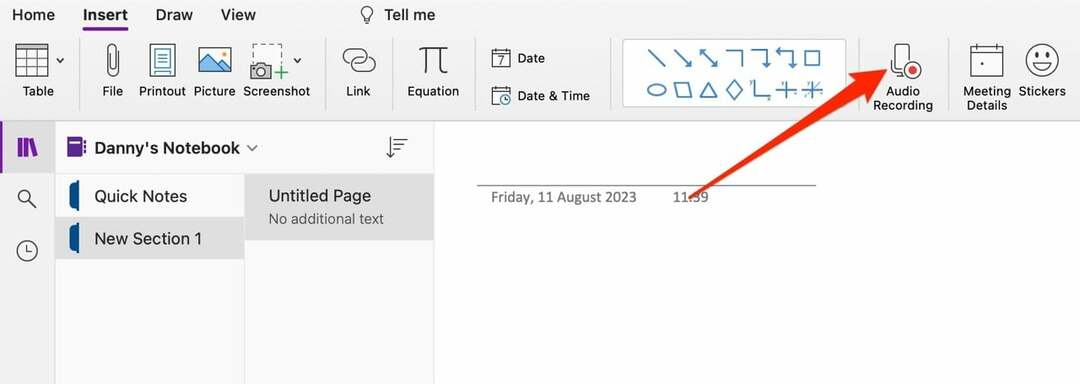
- A hangfelvétel azonnal megkezdődik. Mondjon ki bármit, aminek szerepelnie kell a hangfelvételében.
- Ha végzett, kattintson a Állj meg gomb. Választhat Játék lejátszani a felvett tartalmat.
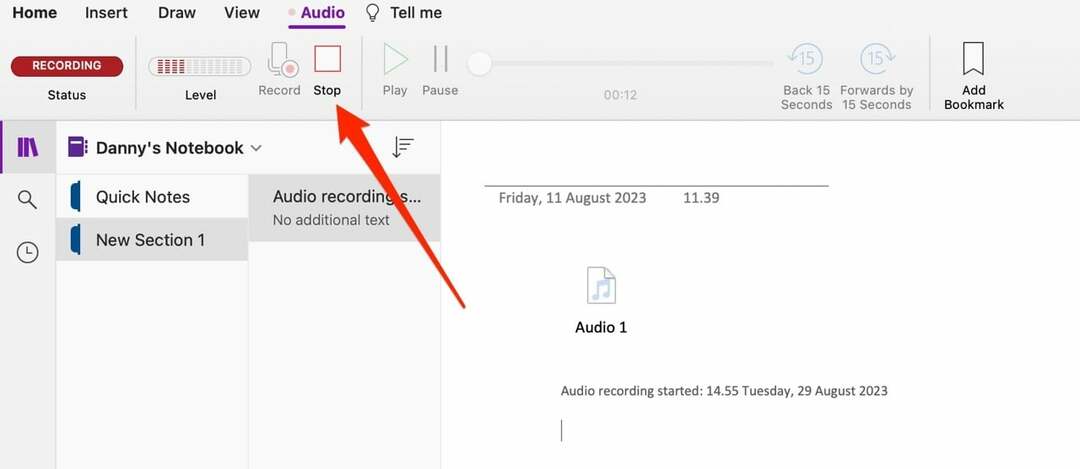
Miután rögzítette hangját a OneNote-ban, megjelenik a jegyzetében.
Hang rögzítése a OneNote alkalmazásban okostelefonján vagy táblagépén
A OneNote számítógépen történő használata mellett érdemes folytatni a jegyzetek szerkesztését okostelefonon vagy táblagépen. Ezt szem előtt tartva jó ötlet tudni, hogyan rögzíthet hangot a OneNote-ban ezeken az eszközökön.
Szerencsére a hangfelvétel a OneNote-ban egyszerű okostelefonról vagy táblagépről számítógépen. Itt vannak az utasítások, amelyeket követnie kell.
- Válaszd ki a Beszúrás lapon.
- Amikor megjelenik az opciók listája, kattintson a gombra Hang. Ha először használja erre az alkalmazást, hozzáférést kell adnia mikrofonjához.
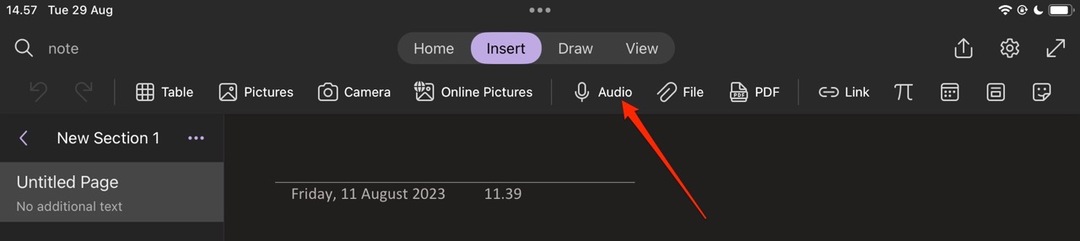
- Miután befejezte a hangfelvételt, válassza a lehetőséget Felvétel leállítása. Akárcsak a funkció számítógépen történő használatakor, a hanganyag megjelenik a OneNote jegyzettömbjén.
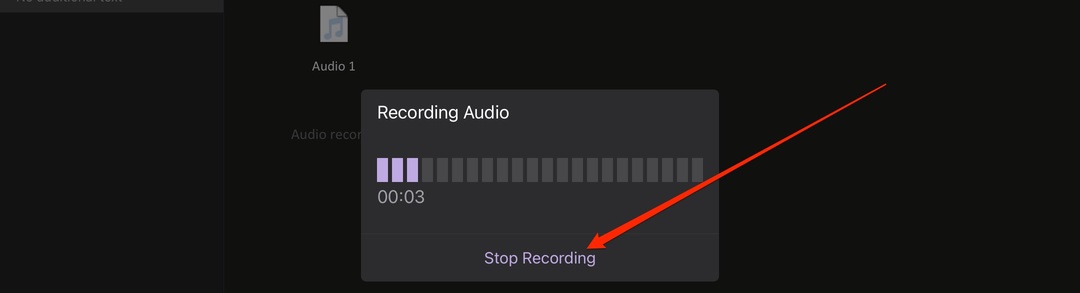
A OneNote diktálási funkciójának használata
A hangjegyzetek OneNote-on belüli rögzítése kényelmes módja annak, hogy ne maradjon le fontos részletekről, például a kutatás részeként esetleg készített interjúkról. A hatékonyabb gépelés érdekében azonban hangot is használhat a OneNote-on belül.
A Diktálás funkció lehetővé teszi, hogy beszéddel gépeljen a OneNote alkalmazásban. Kövesse az alábbi utasításokat:
- Kattintson a itthon fület, és válassza ki Diktál.

- Mondja el, amit SMS-ben szeretne küldeni a OneNote-ban. A szöveg megjelenik a képernyőn.
- Ha befejezte a beszéd beírását, kattintson a lila mikrofon ikonra az ülés befejezéséhez.
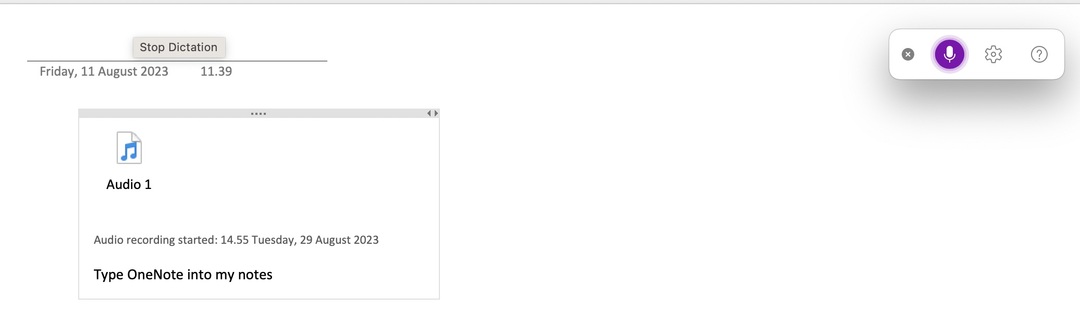
Egy egyszerű útmutató hangrögzítéshez a OneNote-ban
Ha szeretné tudni, hogyan rögzíthet hangot a OneNote-ban, a lépések nem túl bonyolultak – függetlenül attól, hogy okostelefonját, táblagépét vagy számítógépét használja. Könnyedén rögzíthet több hangjegyzetet, így sokkal könnyebben nyomon követheti a fontos dolgokat az alkalmazásban.
A hangjegyzetek rögzítése mellett a Diktálás funkcióval is könnyebben gépelhet. És tekintve, hogy ez meglehetősen pontos, érdemes ezt a funkciót is megnézni.
Természetesen szívesen ossza meg velünk további OneNote-tippjeit és trükkjeit – vagy bármilyen cikkét, amelyet szeretne megírni!